近日在用夜神模拟器作为调试机的时候,出现无法连接的情况即

网上大多数是说版本不匹配,然后我查了一下版本号:
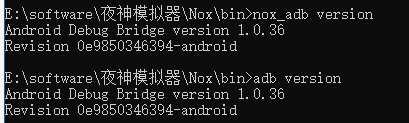
显示相同;这种情况一般是因为端口62001被占用,这时需要一个个尝试各个端口,此时我们可以运行一下命令来获取哪个端口可以用来连接:

此时我们再用:

即可连接成功。
注:此时如果还不成功,你应该重启模拟器然后重复上述动作即可。
夜神模拟器版本号一致却仍然无法连接的解决方法
最新推荐文章于 2025-04-07 20:09:15 发布
 本文介绍了使用夜神模拟器进行调试时遇到无法连接的问题及其解决办法。通常情况下,此问题由端口冲突引起,文章提供了检查端口占用状态及重新配置的方法。
本文介绍了使用夜神模拟器进行调试时遇到无法连接的问题及其解决办法。通常情况下,此问题由端口冲突引起,文章提供了检查端口占用状态及重新配置的方法。
























 1944
1944

 被折叠的 条评论
为什么被折叠?
被折叠的 条评论
为什么被折叠?








